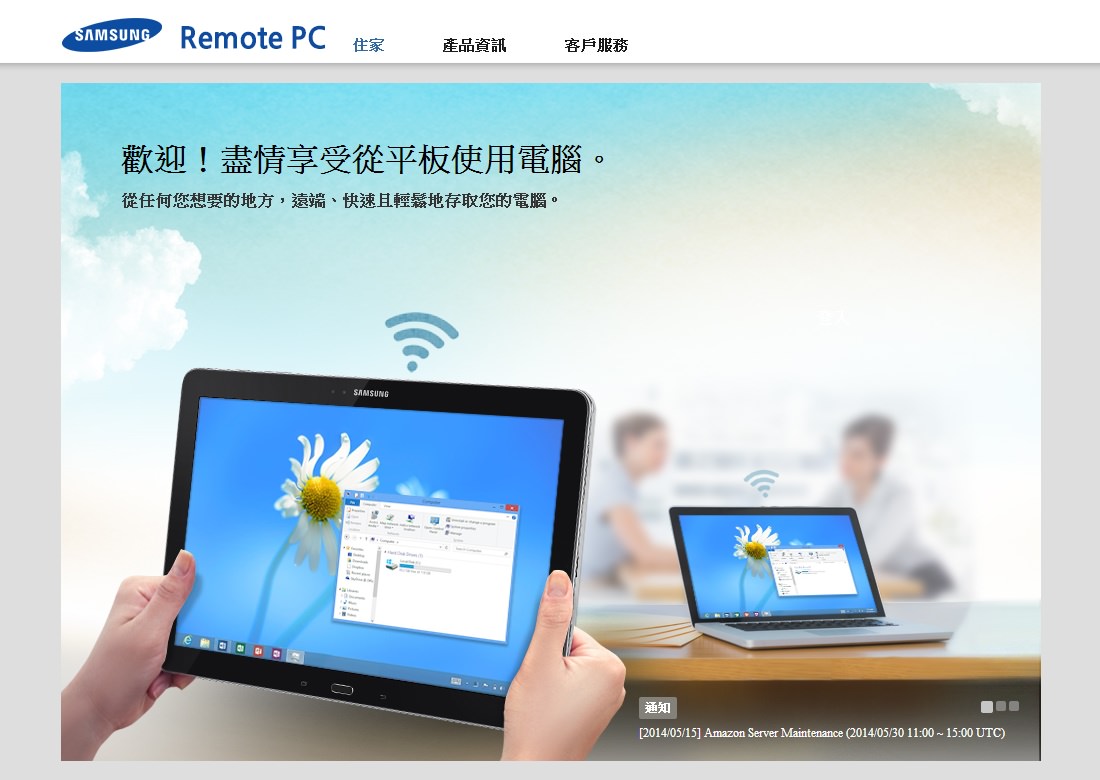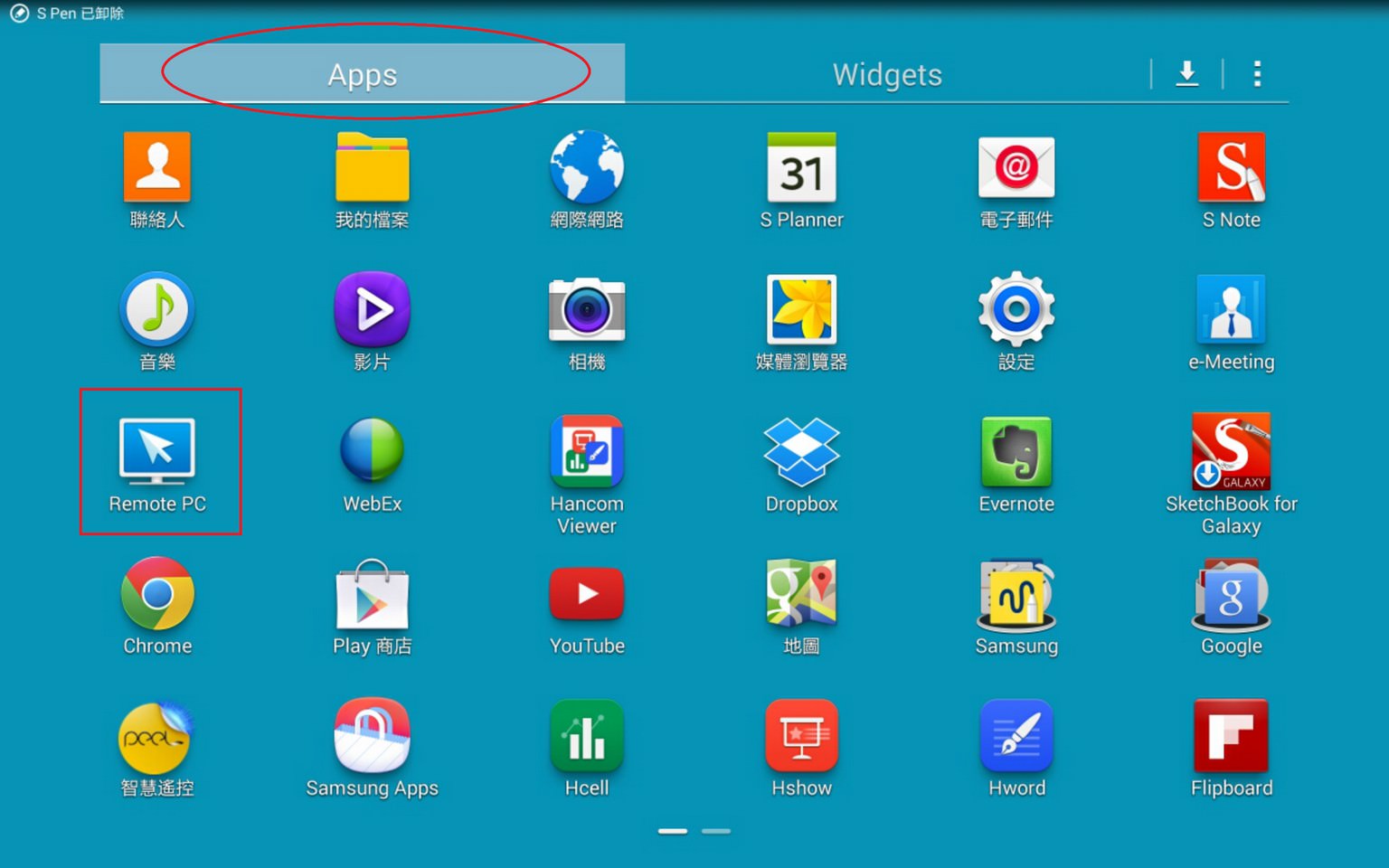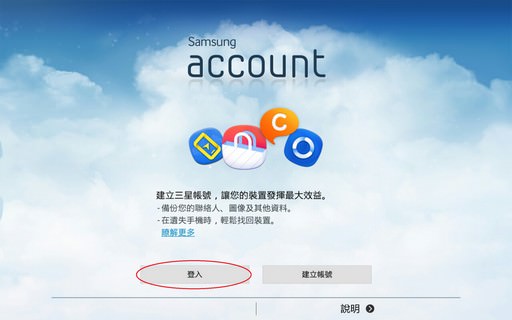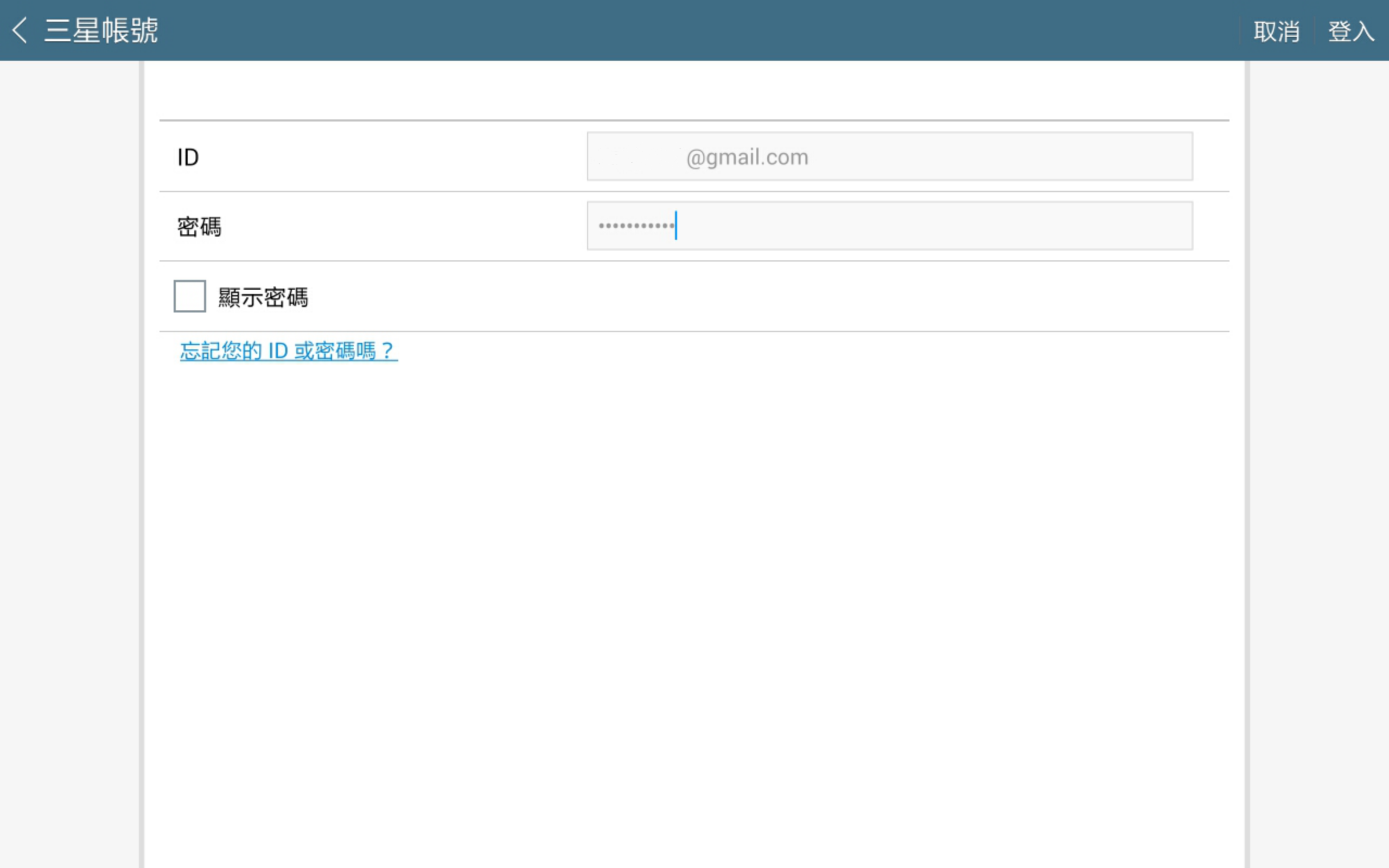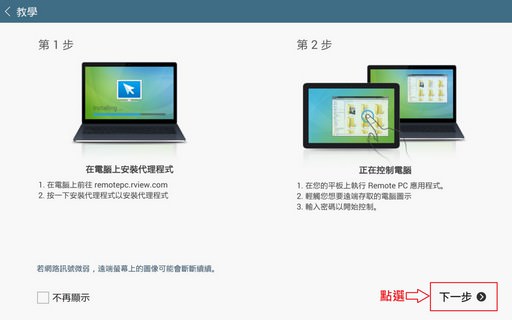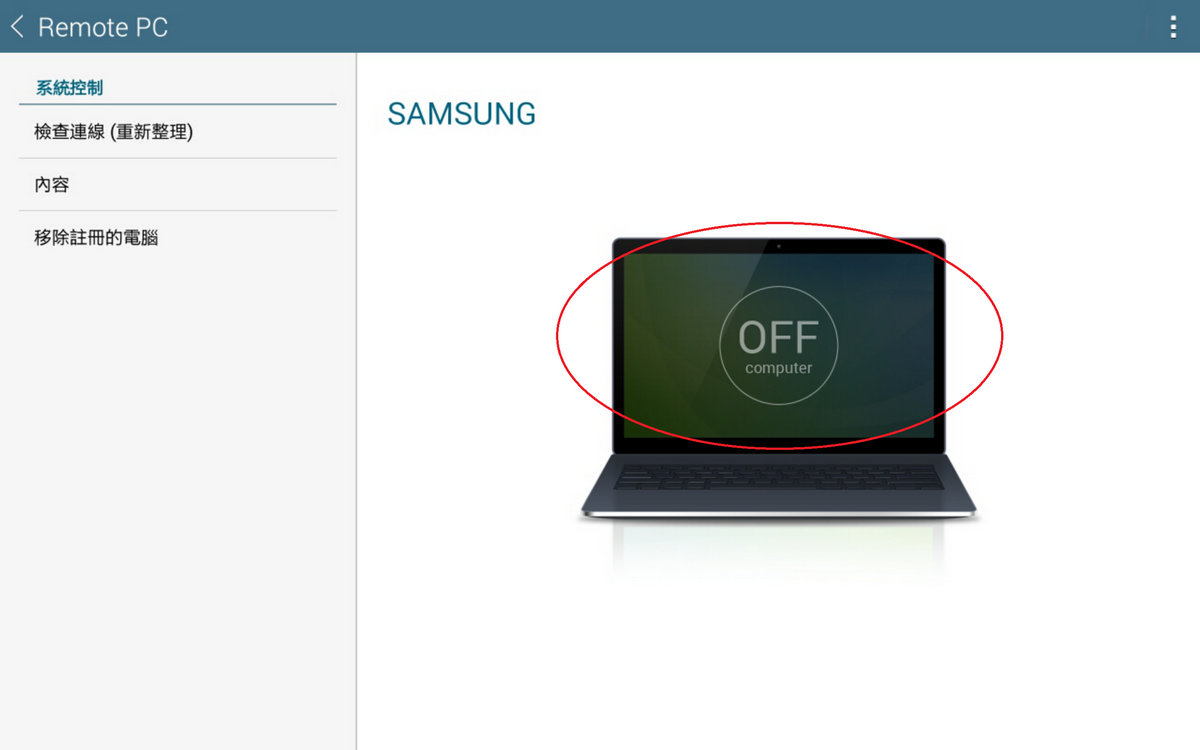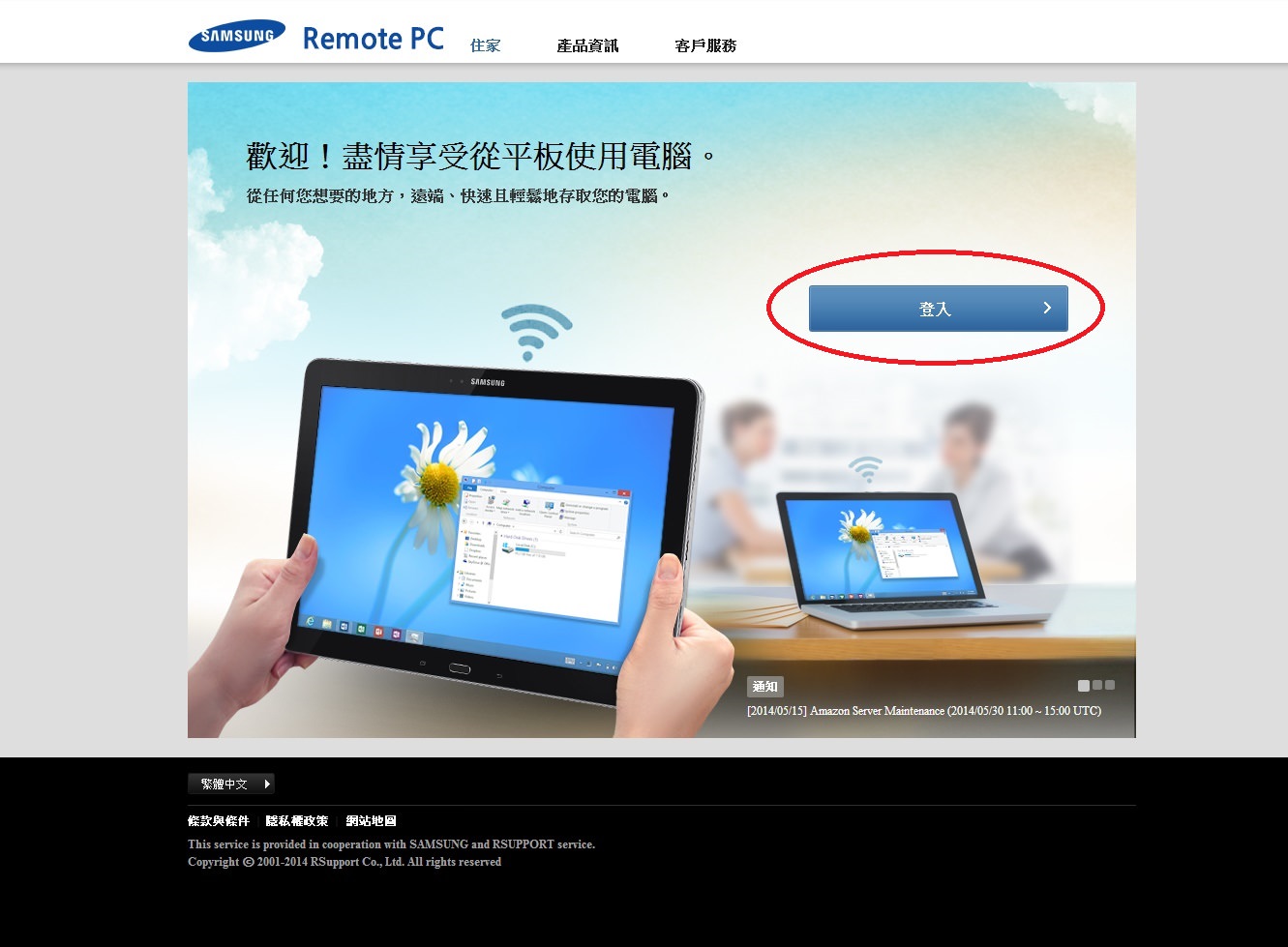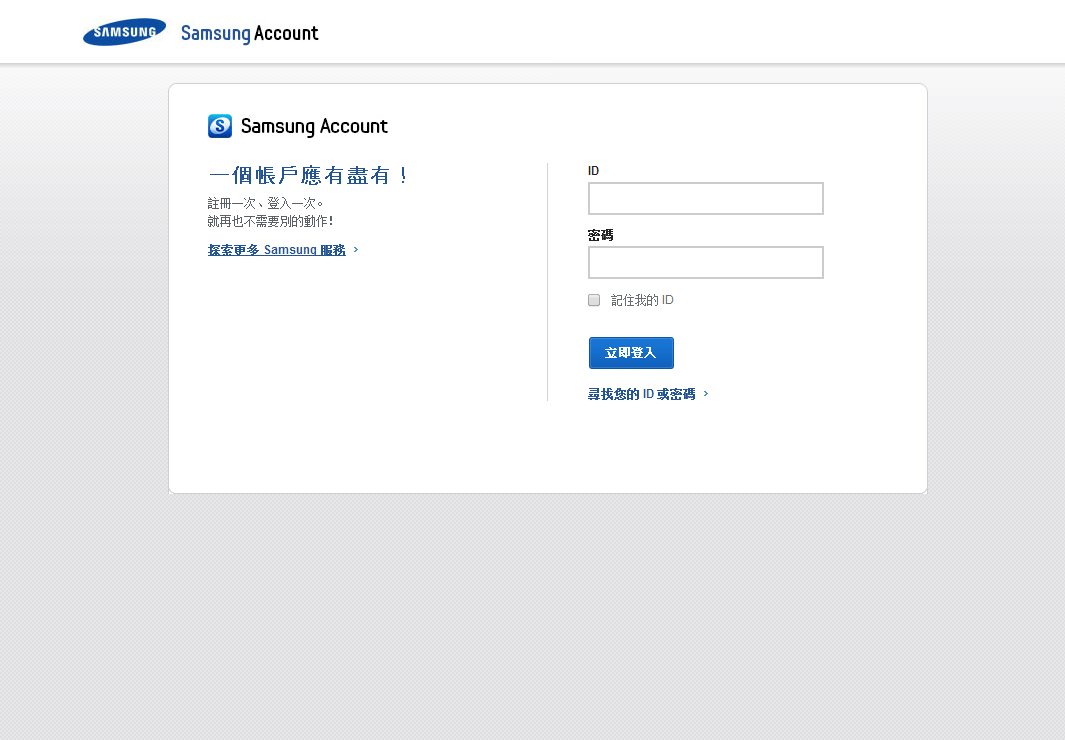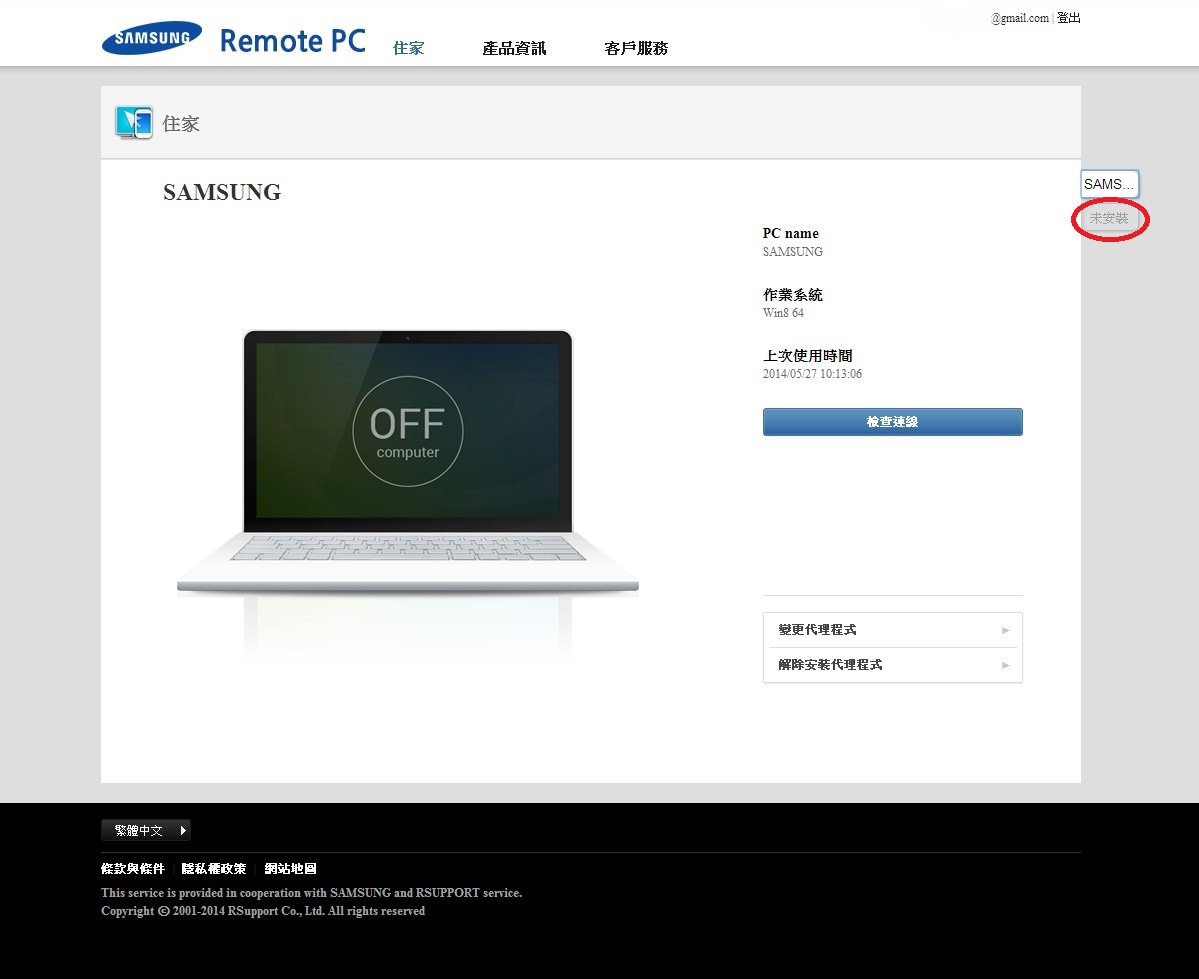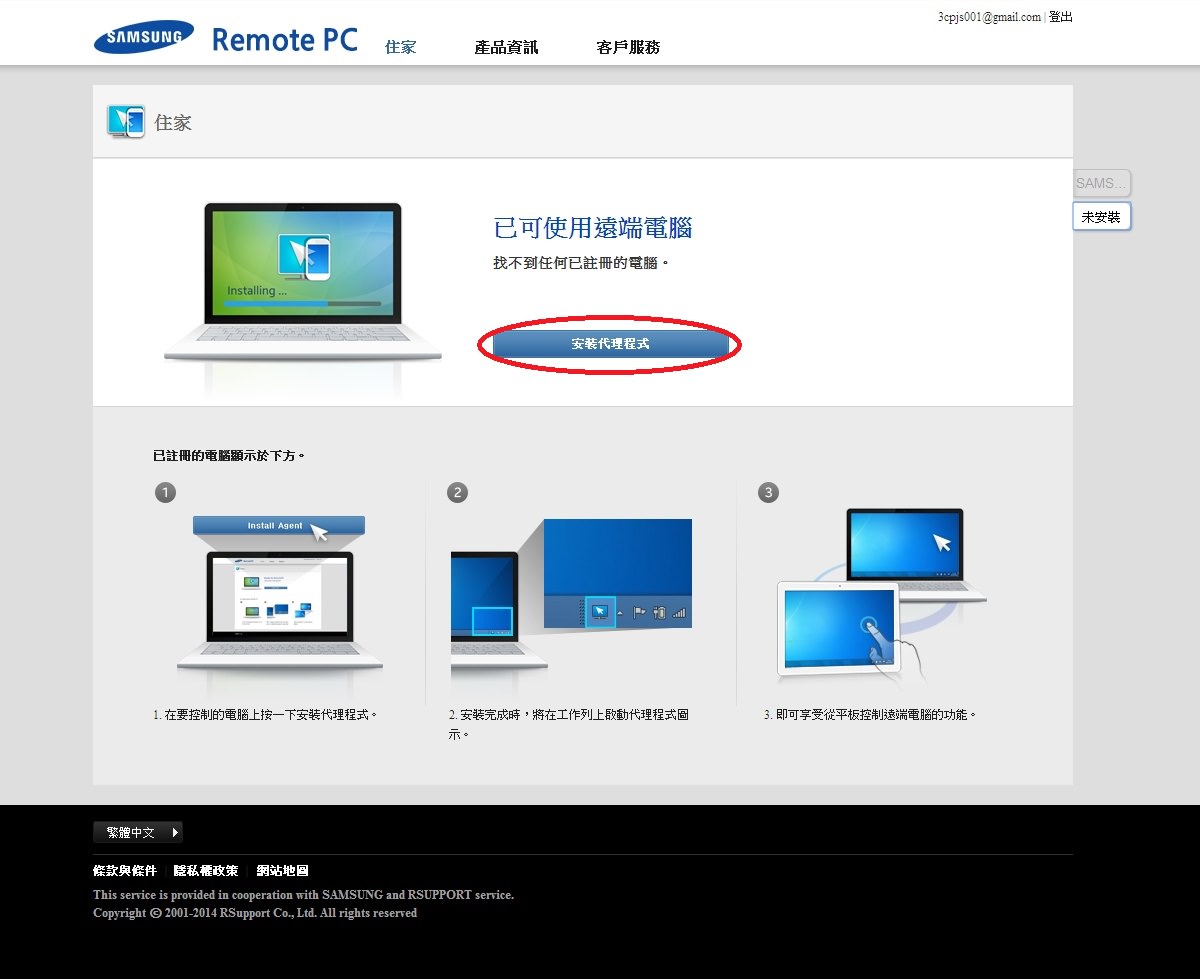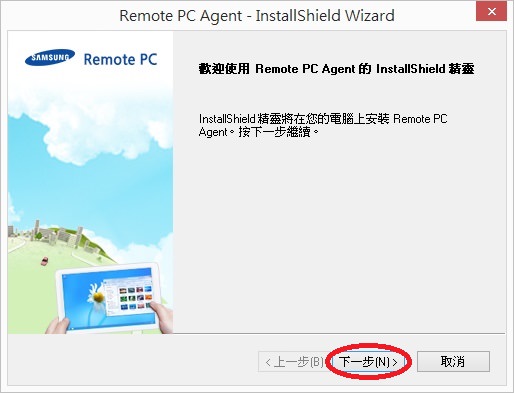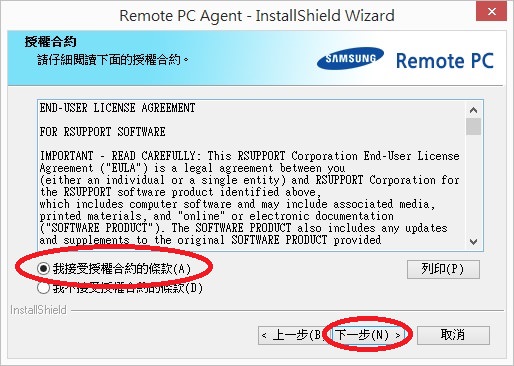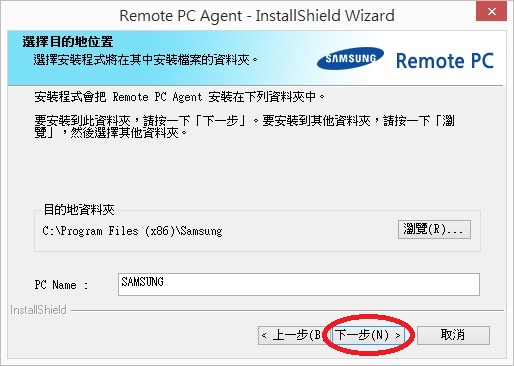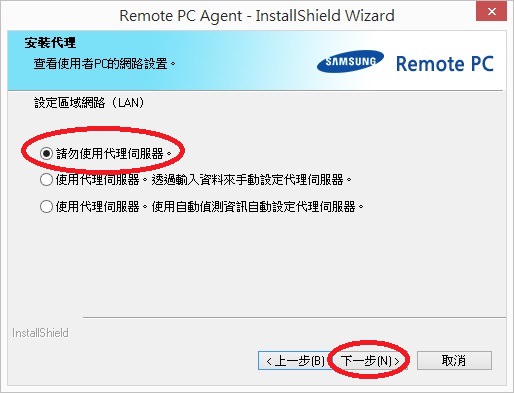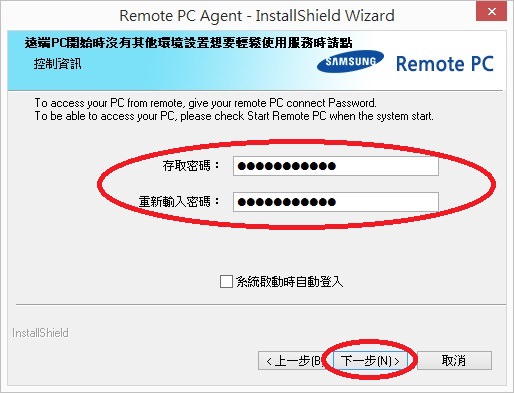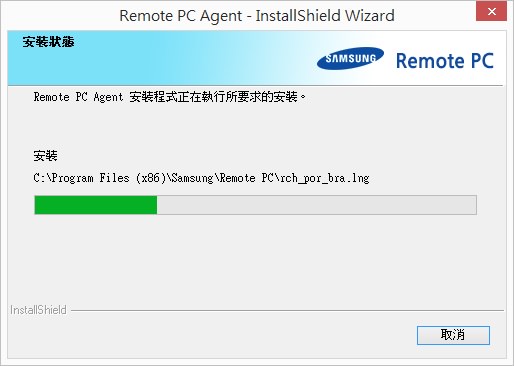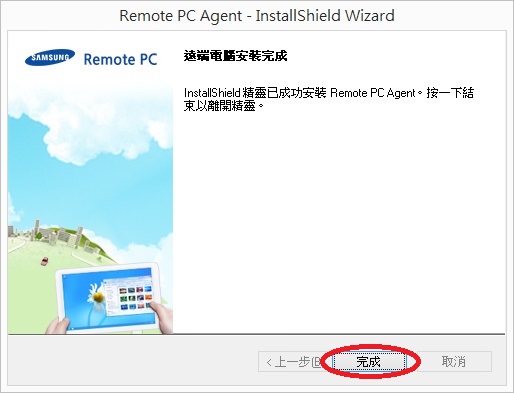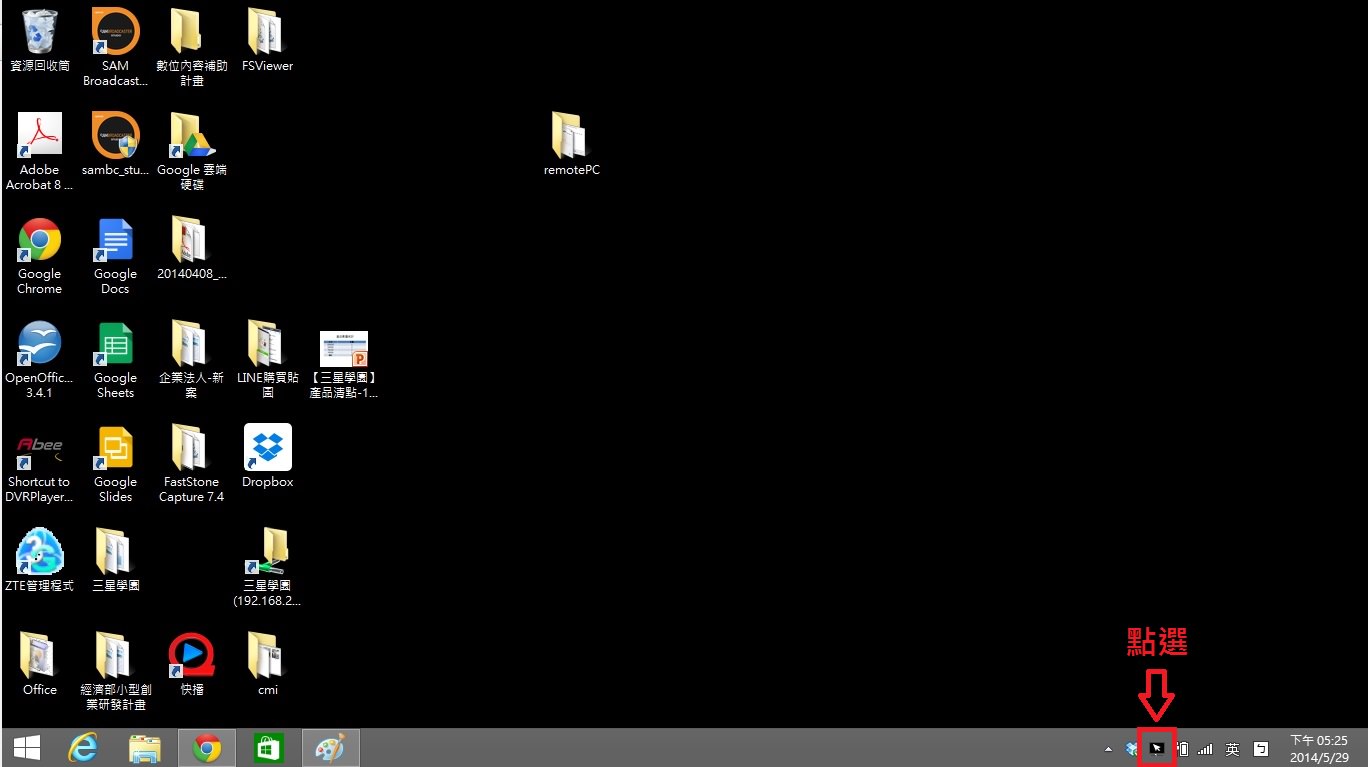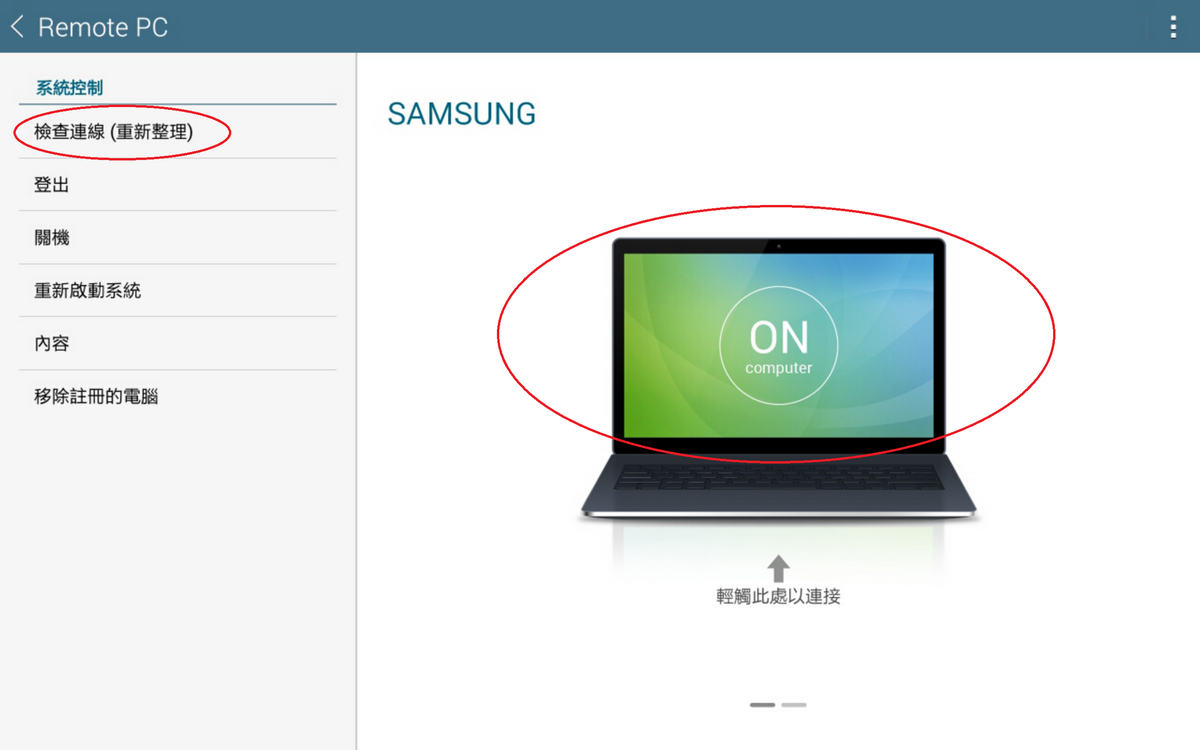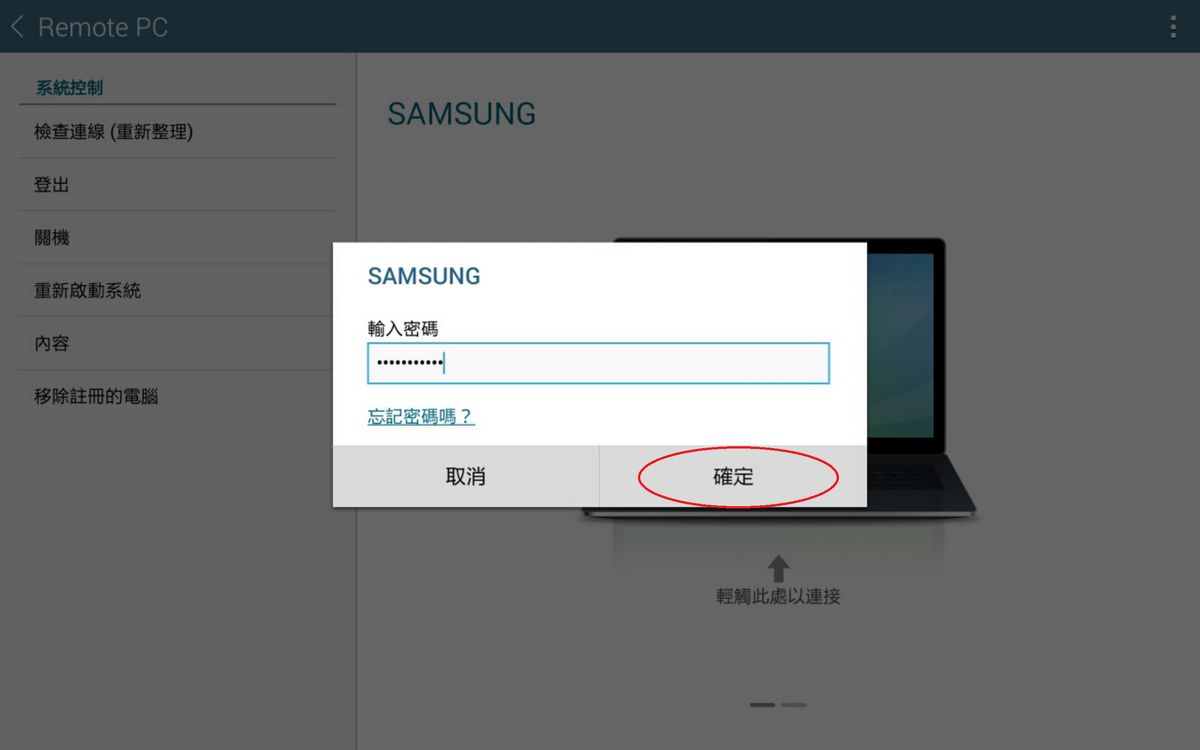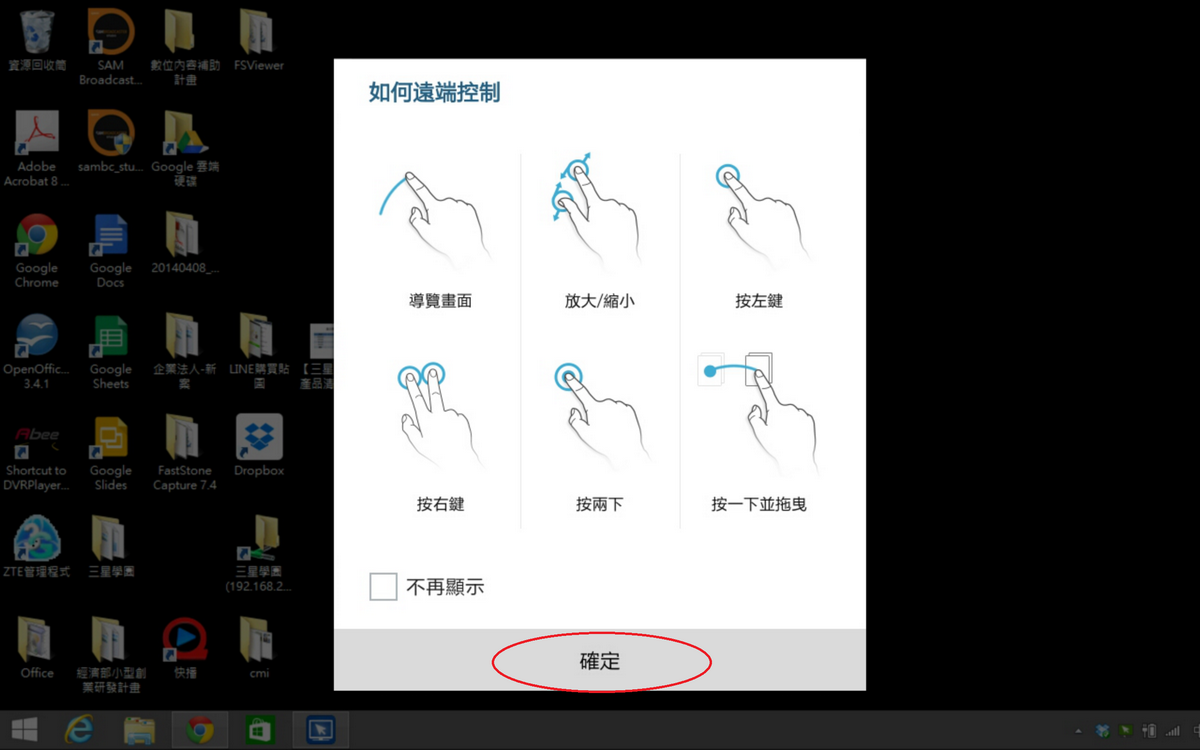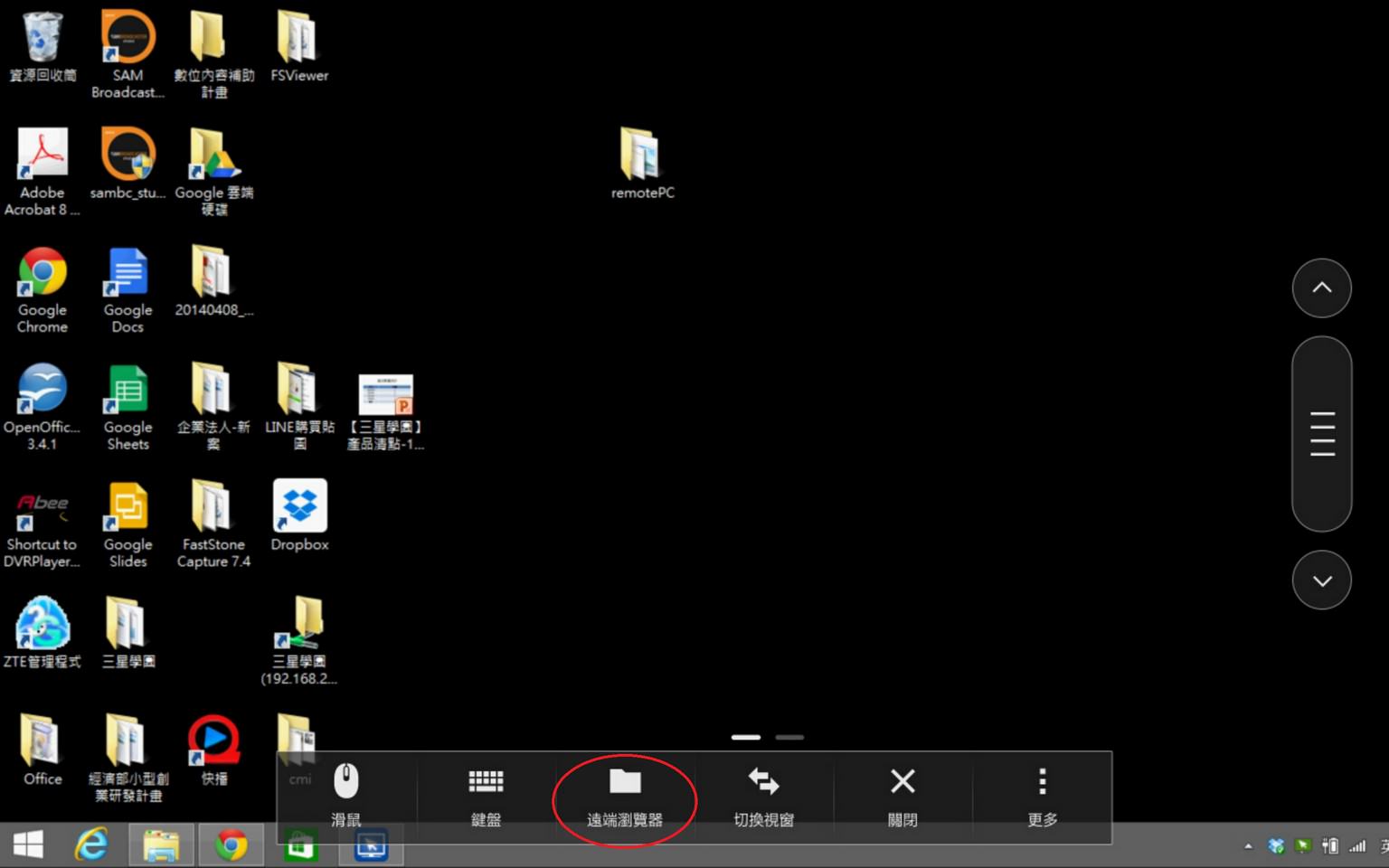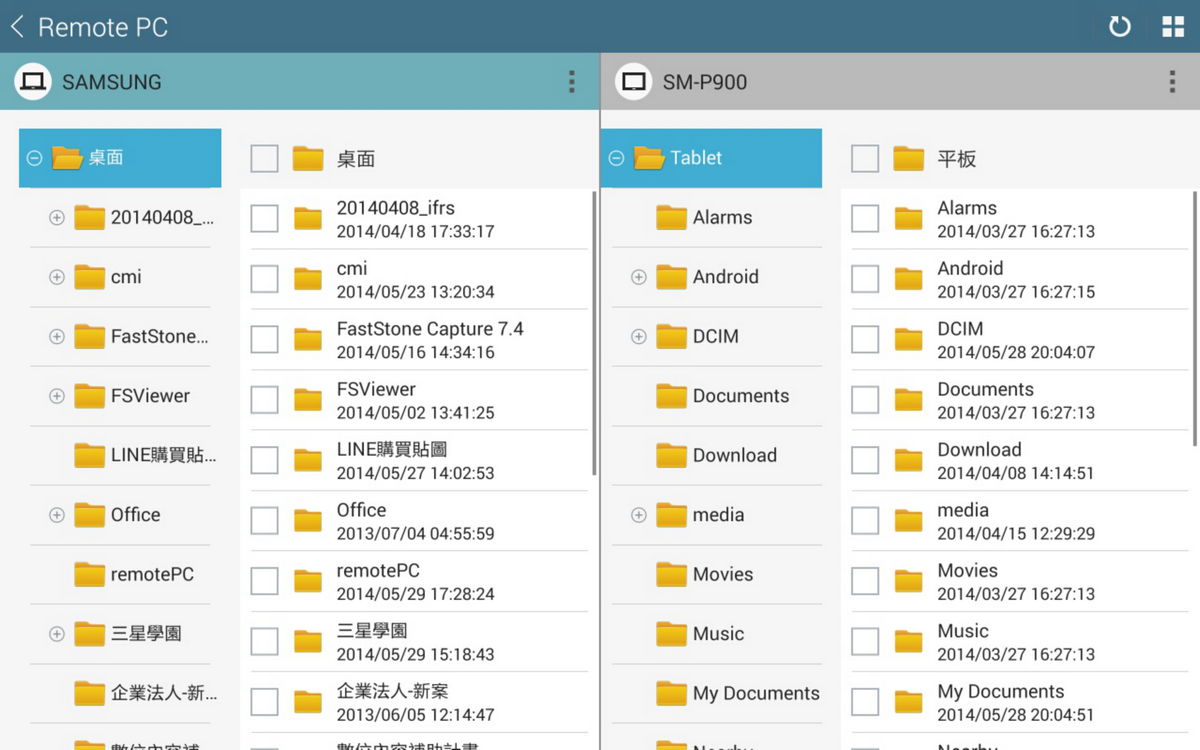【教學】Note PRO 超平板 遙控Windows 電腦
Note PRO 超平板(以下簡稱PRO)透過內建的「Remote PC」功能,可以輕鬆的遠端連線到電腦桌面,讓我們直接在PRO上操作Mac與Windows電腦,甚至還可以直接存取與遠端電腦互傳檔案。
一、開啟「Remote PC」
首先開啟PRO的Apps,找到「Remote PC」,點選進入後,先輸入三星帳號,接著便會看到「Remote PC」的教學畫面。
教學畫面講解要使用「Remote PC」得先在電腦上安裝代理程式,之後第2步就可以開始進行遠端控制,看完後點選右下角的「下一步」。
接著我們可以看到「Remote PC」中央電腦畫面顯示「OFF」的狀態。
二、在電腦上安裝代理程式
打開電腦,連上網,到「http://remotepc.rview.com」網站,登入你的三星帳號。
網頁上顯示的畫面如同PRO一樣,電腦上有「OFF」的字,接下來,找到右上角的「未安裝」,點選進入。
由於電腦是未安裝的狀態,所以我們點選「安裝代理程式」,進行安裝。
按照指示一步一步的安裝,而在要你輸入存取密碼的畫面,輸入你自己常用的密碼,不用設太複雜的密碼,因為等等PRO和電腦進行連線時,需要輸入現在你自己設定的密碼。
設定完密碼,開始安裝,安裝完成後,到電腦桌面的右下角找到「Remote PC」的小圖示,點選打開。
三、進行連線
設定完密碼,開始安裝,安裝完成後,到電腦桌面的右下角找到「Remote PC」的小圖示,點選打開。
此時再回到PRO的畫面上,會看到電腦的狀態已經變成「ON」,若無,則點選左上角的「檢查連線(重新整理)」。
呈現「ON」狀態後,直接點選「ON」,然後輸入你剛剛自己在安裝代理程式時設定的密碼,點選「確定」。
四、開始遙控操作
連接成功後,PRO畫面會跳出教導如何遠端控制的圖示,看懂後,點選「確定」,接下來就可以在PRO上操作電腦了!
輕點PRO的畫面,可以開啟功能選單紐,點一下叫出功能選單,其中一項為「遠端瀏覽器」,點選它。
在「遠端瀏覽器」的畫面,我們可以直接利用「勾選」和「拖拉」的方式,直接進行PRO和電腦的檔案傳輸。